你当前正在访问 Microsoft Azure Global Edition 技术文档网站。 如果需要访问由世纪互联运营的 Microsoft Azure 中国技术文档网站,请访问 https://docs.azure.cn。
本文介绍如何使用恢复服务保管库的“概述”仪表板来监视和管理恢复服务保管库。 从列表中打开恢复服务保管库时,将打开所选保管库的“概述”仪表板。 仪表板提供有关该保管库的各种详细信息。 其中的磁贴显示:严重和警告性警报的状态、正在进行的和失败的备份作业,以及本地冗余存储 (LRS) 和异地冗余存储 (GRS) 使用量。 如果将 Azure VM 备份到保管库,则“备份预检查状态”磁贴将显示所有严重或警告项。 下图是 Contoso-vault 的“概述”仪表板。 “备份项”磁贴显示有九个项已注册到保管库。
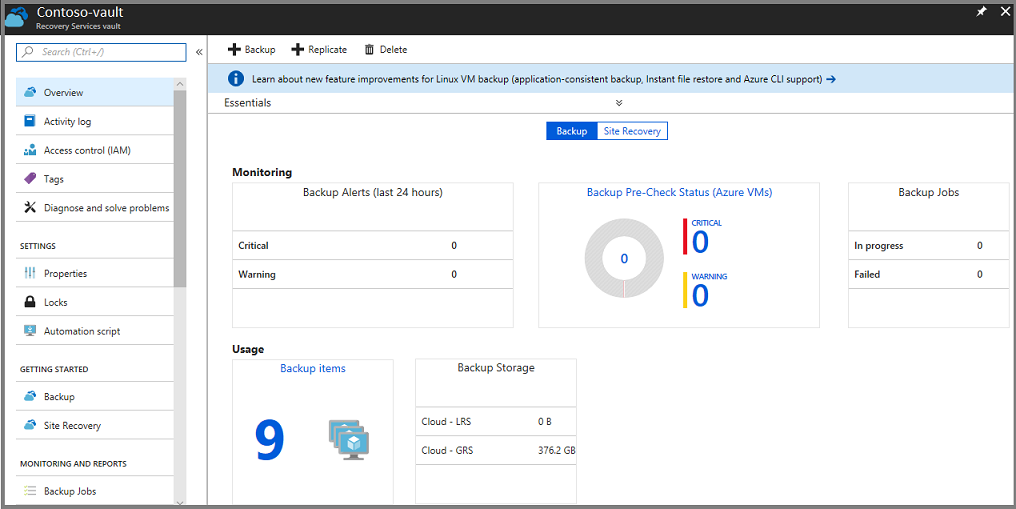
本文的先决条件包括:一个 Azure 订阅、一个恢复服务保管库,并且至少为该保管库配置了一个备份项。
注意
Azure 提供两种不同的部署模型用于创建和处理资源:Azure 资源管理器模型和经典模型。 本文介绍了资源管理器部署模型的使用。 对于新部署,建议使用资源管理器部署模型而非经典部署模型。
了解如何使用 Azure 门户、REST API 创建恢复服务保管库。
打开恢复服务保管库
若要监视警报或查看有关某个恢复服务保管库的管理数据,请打开该保管库。
使用 Azure 订阅登录到 Azure 门户。
在门户中,选择“所有服务”。
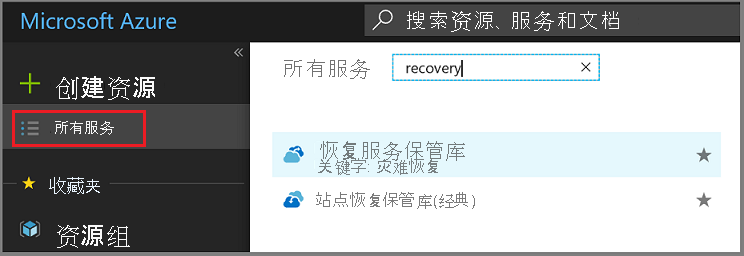
在“所有服务”对话框中,键入“恢复服务”。 开始键入时,会根据输入筛选该列表。 当“恢复服务保管库”选项出现时,请选择该选项以打开订阅中恢复服务保管库的列表。
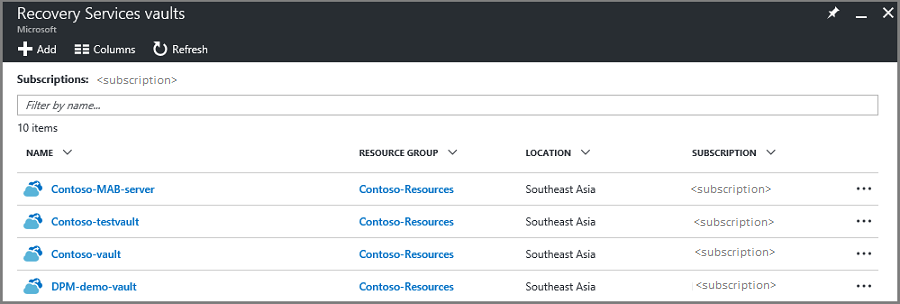
在保管库列表中,选择某个保管库,打开其“概述”仪表板。
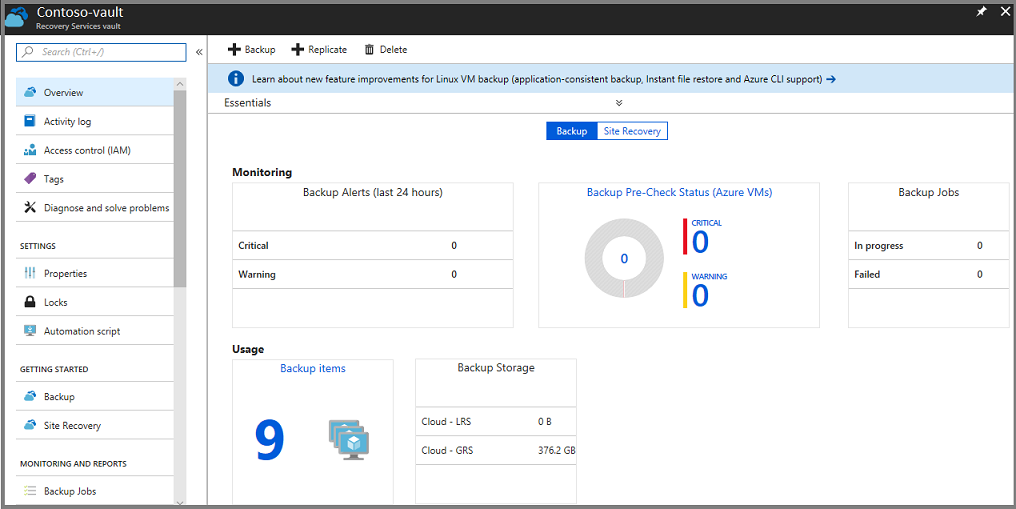
“概述”仪表板使用磁贴来提供警报和备份作业数据。
监视备份作业和警报
恢复服务保管库的“概述”仪表板提供磁贴来显示“监视”和“使用情况”信息。 “监视”部分的磁贴显示“严重”和“警告”警报,以及“正在进行”和“失败”的作业。 选择特定的警报或作业可打开已根据该作业或警报进行筛选的“备份警报”或“备份作业”菜单。
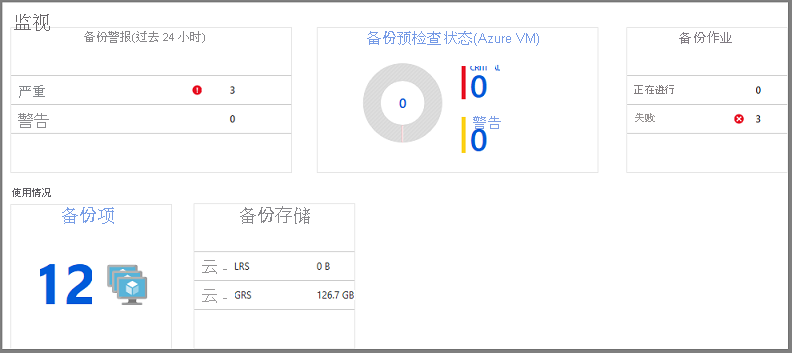
重要
2026 年 3 月 31 日,Azure 备份中恢复服务保管库的经典警报将停用,不再受支持。 建议使用内置的 Azure Monitor 警报,因为它们包含与经典警报相同的功能以及其他功能。 了解详细信息。
“监视”部分显示预定义的“备份警报”和“备份作业”查询的结果。 “监视”磁贴提供有关以下项的最新信息:
- 备份作业的“严重”和“警告”警报(过去 24 小时)
- Azure VM 的预检查状态。 有关预检查状态的完整信息,请参阅备份预检查状态。
- 正在进行的备份作业,以及失败的作业(过去 24 小时)。
“使用情况”磁贴提供:
- 为保管库配置的备份项数。
- 保管库消耗的 Azure 存储量(按 LRS 和 GRS 划分)。
选择磁贴(“备份存储”除外)可打开关联的菜单。 在上图中,“备份警报”磁贴显示了三个“严重”警报。 在“备份警报”磁贴中选择“严重”警报行,打开根据“严重”警报筛选的“备份警报”。
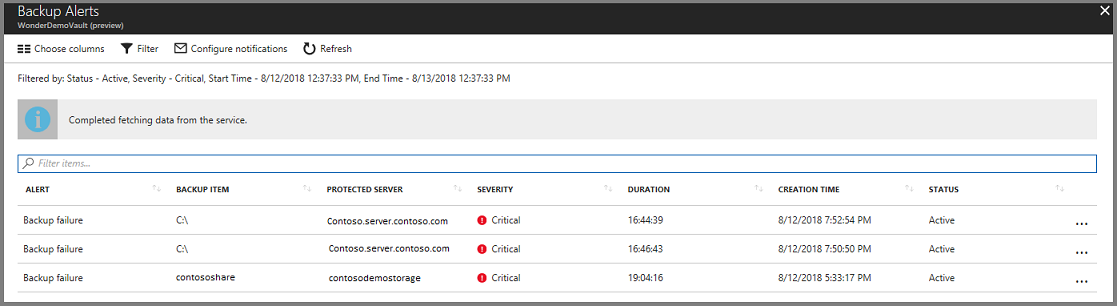
可以通过选择“备份警报”磁贴来查看经典警报的详细信息。
重要
Azure 备份的经典警报将于 2026 年 3 月 31 日弃用。 建议迁移到 Azure Monitor 警报,以获得无缝体验。 在恢复服务保管库的“警报”边栏选项卡上查看 Azure Monitor 警报。
备份预检查状态
备份预检查会检查 VM 的配置中是否存在可能对备份产生负面影响的问题。 这些检查会将此类信息汇总,方便你直接从恢复服务保管库仪表板查看,并提供纠正措施建议,确保你成功进行文件一致性备份或应用程序一致性备份。 它们不需要任何基础结构,也无需额外付费。
备份预检查将在 Azure VM 的计划内备份操作过程中运行。 它们最终会带有以下状态之一:
- 已通过:此状态表示 VM 的配置可确保备份成功,无需采取纠正措施。
- 警告:此状态表示 VM 的配置中存在一个或多个可能会导致备份失败的问题。 它提供可确保备份成功的建议步骤。 例如,未安装最新的 VM 代理可能会导致备份间歇性失败。 这种情况将提供警告状态。
- 严重:此状态表示 VM 的配置中存在一个或多个会导致备份失败的严重问题,并提供可确保备份成功的必需步骤。 例如,对 VM 的 NSG 规则进行更新时导致的网络问题会导致备份失败,因为它会阻止 VM 与 Azure 备份服务通信。 这种情况将提供严重状态。
请按以下步骤操作,开始解决在恢复服务保管库上针对 VM 备份进行的备份预检查所报告的任何问题。
- 在“恢复服务保管库”仪表板上,选择“备份预检查状态(Azure VM)”。
- 选择备份预检查状态为“严重”或“警告”的任何 VM。 此操作会打开“VM 详细信息”窗格。
- 选择窗格顶部的窗格通知,以显示配置问题说明和补救步骤。
管理备份警报
若要访问“备份警报”菜单,请在恢复服务保管库菜单中选择“备份警报”。
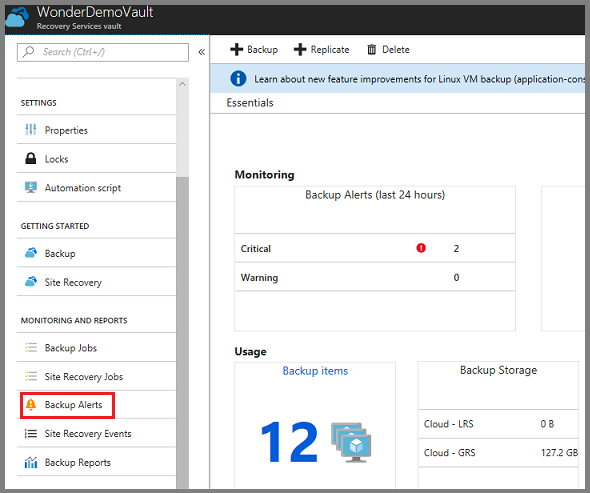
“备份警报”报告列出保管库的警报。
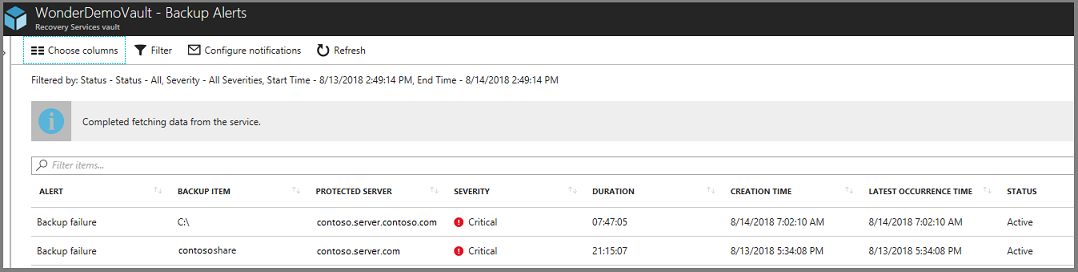
重要
备份警报(经典版)将于 2026 年 3 月 31 日弃用。 迁移到 Azure Monitor 警报,以获得无缝体验。 在“警报”选项卡上查看 Azure Monitor 警报。
管理备份项
恢复服务保管库保存许多类型的备份数据。 详细了解可以备份的内容。 若要管理各种服务器、计算机、数据库和工作负载,请选择“备份项”磁贴查看保管库的内容。
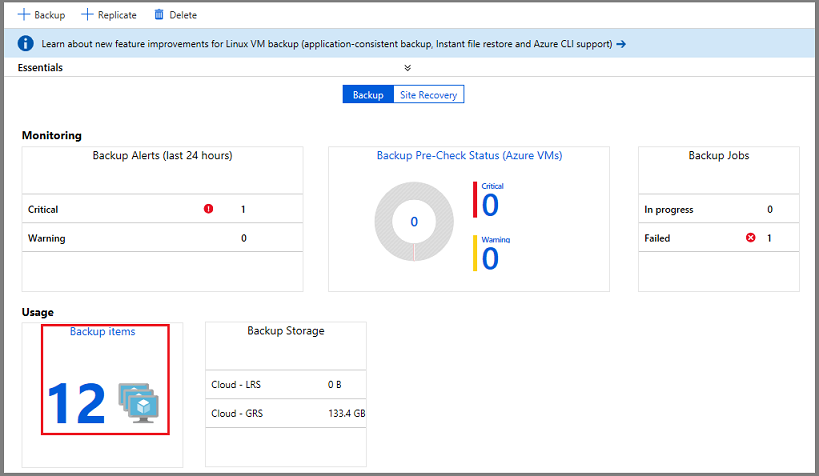
此时会打开已按“备份管理类型”组织的“备份项”列表。
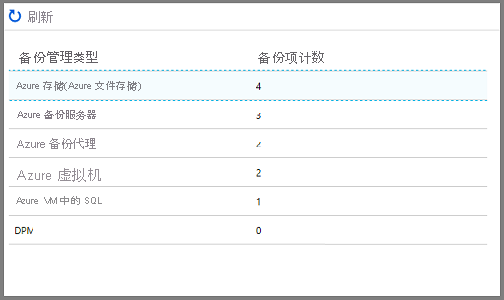
若要浏览特定类型的受保护实例,请在“备份管理类型”列中选择该项。 例如,上图的保管库中保护了两个 Azure 虚拟机。 选择“Azure 虚拟机”,打开此保管库中受保护虚拟机的列表。
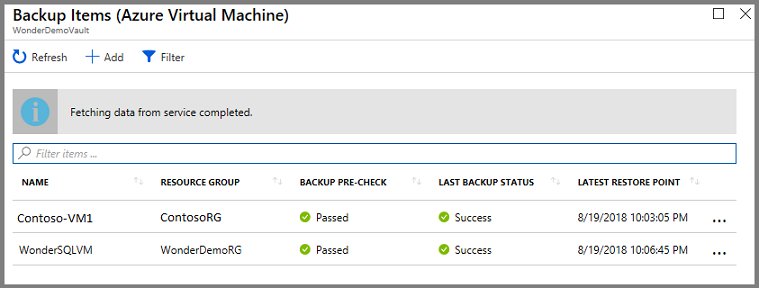
虚拟机列表包含有用的数据:关联的资源组、以前的备份预检查、上次备份状态,以及最近还原点的日期。 单击最后一列中的省略号会打开用于触发常见任务的菜单。 对于每个备份类型,列中提供的有用数据有所不同。

管理备份作业
保管库仪表板中的“备份作业”磁贴显示过去 24 小时“正在进行”或“失败”的作业数。 磁贴提供“备份作业”菜单的概览。

若要查看有关作业的其他详细信息,请选择“正在进行”或“失败”,打开根据该状态筛选的“备份作业”菜单 。
“备份作业”菜单
“备份作业”菜单显示有关“项类型”、“操作”、“状态”、“开始时间”和“持续时间”的信息。
若要打开“备份作业”菜单,请在保管库的主菜单中选择“备份作业”。
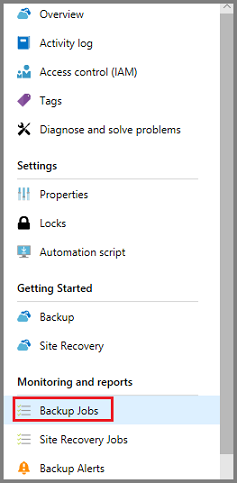
此时会打开备份作业的列表。
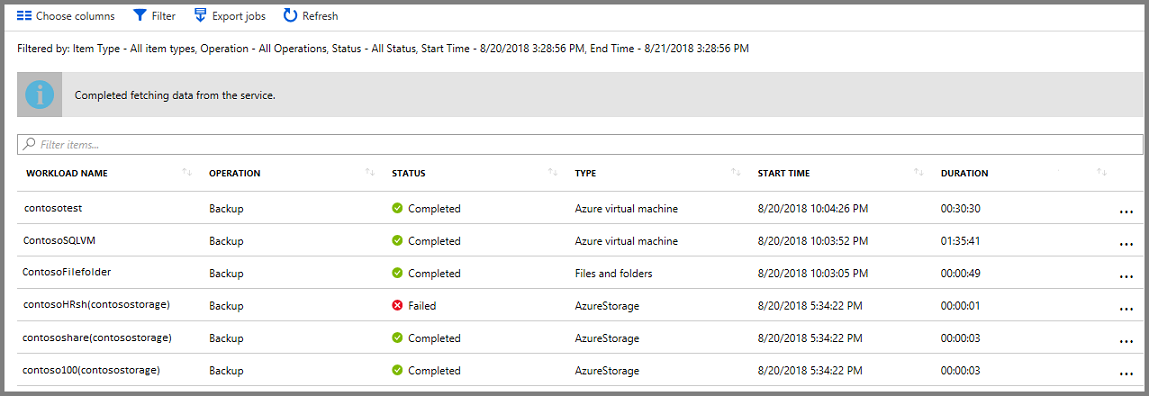
“备份作业”菜单显示过去 24 小时针对所有备份类型执行的所有操作的状态。 使用“筛选器”可更改筛选器。 后续部分将介绍筛选器。
若要更改筛选器:
在保管库的“备份作业”菜单中选择“筛选器”。

此时会打开“筛选器”菜单。
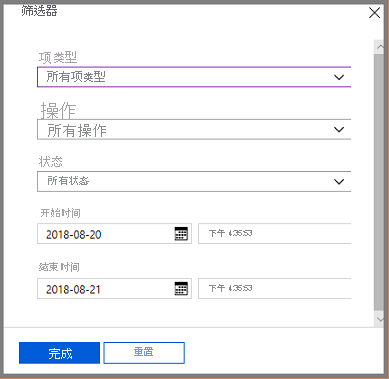
选择筛选器设置,并选择“完成”。 筛选的列表会根据新设置刷新。
项类型
“项类型”是受保护实例的备份管理类型。 有四种类型,请参阅以下列表。 可以查看所有项类型,或查看一个项类型。 不能选择两个或三个项类型。 可用的“项类型”包括:
- 所有项类型
- Azure 虚拟机
- 文件和文件夹
- Azure 存储
- Azure 工作负荷
操作
可以查看一个操作或所有操作。 不能选择两个或三个操作。 可用的操作包括:
- 所有操作
- 注册
- 配置备份
- 备份
- 还原
- 禁用备份
- 删除备份数据
状态
可以查看所有状态或一种状态。 不能选择两种或三种状态。 可用的状态包括:
- 所有状态
- 已完成
- 正在进行
- 已失败
- 已取消
- 已完成但出现警告
开始时间
查询的开始日期和时间。 默认值为 24 小时。
结束时间
查询的结束日期和时间。
导出作业
使用“导出作业”可以创建一个包含所有“作业”菜单信息的电子表格。 该电子表格包含一个工作表,其中保存了所有作业的摘要,每个作业有单独的工作表。
若要将作业信息导出到电子表格,请选择“导出作业”。 服务使用保管库名称和日期创建电子表格,但你可以更改名称。
注意
Azure 备份当前不支持在作业中应用筛选器然后导出,因此,当对 SQL 和 SAP HANA 工作负荷类型进行此操作时,会失败。 或者,启用 Log Analytics 工作区并 导出特定于工作负荷的作业。
监视备份使用情况
仪表板中的“备份存储”磁贴显示 Azure 中消耗的存储量。 具体提供以下存储使用情况:
- 与保管库关联的 Cloud LRS 存储使用情况
- 与保管库关联的 Cloud GRS 存储使用情况
使用 Azure 业务连续性中心 Copilot 优化备份和恢复
Azure 业务连续性中心 Copilot 在“恢复服务保管库”窗格中引入了新功能,使你能够配置/管理安全、可复原的备份和恢复环境:
详细了解如何使用 Copilot 管理业务连续性和灾难恢复资产(预览版)。
后续步骤
- 从 Azure 还原 Windows Server 或 Windows 客户端。
- 使用 REST API 更新恢复服务保管库的软删除状态。
- 排查监视问题。
- 要了解有关 Azure 备份的详细信息,请参阅 Azure 备份概述。